Termalne analize so že vrsto let del različnih simulacijskih paketov. Modeli, ki temeljijo na FEA metodah, kot jih najdemo v Thermal Study v SOLIDWORKS-u, imajo pomembno omejitev – ne morejo simulirati pretakanja tekočin. To pomeni, da moramo sami vnesti koeficiente prenosa toplote in oceniti obnašanje na določeni površini. Za hitre in osnovne analize je to morda dovolj, pri zahtevnejših in kompleksnejših problemih pa si takšnih poenostavitev ne moremo privoščiti.
SOLIDWORKS Flow Simulation nam ponuja rešitev, ki je popolnoma integrirana v SOLIDWORKS okolje in omogoča natančnejšo obravnavo prenosa toplote s konvekcijo.
Poglejmo si, kako izgleda postavitev termalne analize na primeru hlajenja z zrakom.
Priprava CAD modela
Za pripravo CAD geometrije praviloma niso potrebne posebne prilagoditve, saj SOLIDWORKS omogoča neposredno delo z obstoječimi modeli. Geometrijo lahko enostavno zmodeliramo znotraj SOLIDWORKS-a ali uvozimo iz drugih CAD sistemov.
Kljub temu pa je priporočljivo preveriti nekaj osnovnih stvari:
- Tesnost volumna: Če bomo izvajali interno analizo pretoka (npr. hlajenje v ohišju), mora biti prostornina za pretok zraka zaprta.
- Poenostavitve: Odstranimo nepotrebne detajle, kot so posnetja, zaoblitve in majhne luknje, ki nimajo vpliva na prenos toplote ali pretok zraka, a bi po nepotrebnem povečali kompleksnost mreže.
- Definicija materialov: Za trdne dele zagotovimo pravilne toplotne lastnosti (prevodnost, gostota, specifična toplota), saj so ključne za natančen prenos toplote.
S temi osnovnimi koraki zagotovimo, da bo model pripravljen za učinkovito in natančno termalno analizo.
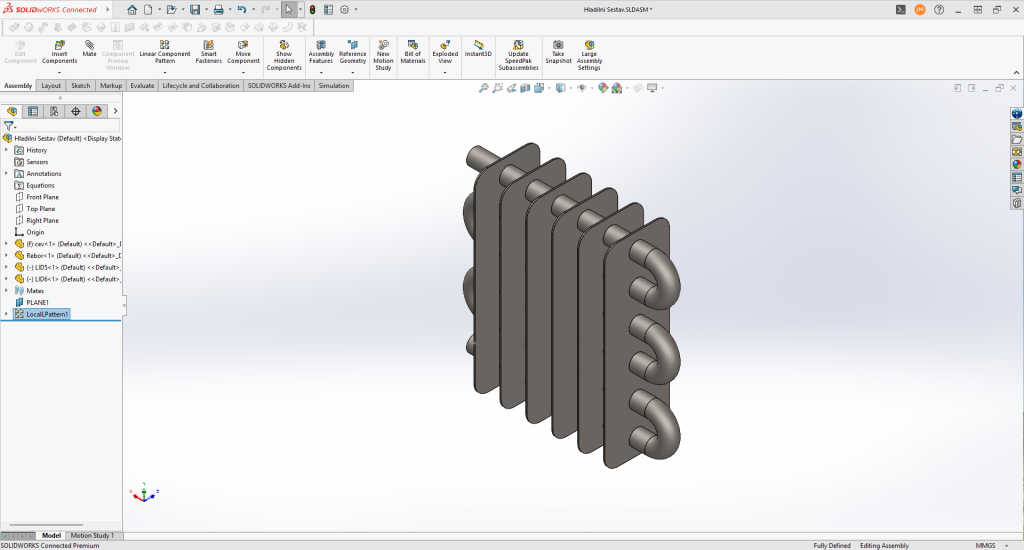
Priprava Flow Simulation
SOLIDWORKS Flow Simulation je dodatek (Add-in) k osnovnemu SOLIDWORKS okolju, ki ga najdemo pod zavihkom SOLIDWORKS Add-Ins. Ko ga aktiviramo, se v uporabniškem vmesniku prikaže nov razdelek, ki vsebuje vse potrebne funkcionalnosti za nastavitev in izvedbo analize.
Nastavitev Solverja
Kot je že običajna praksa v SOLIDWORKS-u, nam tudi Flow Simulation ponuja čarovnika (Wizard), ki nas korak za korakom vodi skozi osnovne nastavitve projekta. S pomočjo tega orodja nastavimo ključne parametre in definiramo osnovne pogoje analize. Spodaj je povzetek najpomembnejših korakov, ki jih določa čarovnik:
- Project Name
Vnesemo ime projekta, po potrebi dodamo komentarje in izberemo konfiguracijo modela, na katero se bo analiza nanašala. - Unit System
Izberemo sistem enot (SI, imperialni ipd.) ter po želji prilagodimo enote za posamezne veličine. Prav tako lahko ustvarimo lasten sistem enot za specifične zahteve projekta. - Analysis Type
Določimo vrsto analize in fizične značilnosti modela. Program na tej točki prepozna, ali gre za zunanji tok (external) ali notranji tok (internal) ter ustrezno interpretira geometrijo. - Default Fluid
Izberemo osnovni fluid (najpogosteje zrak ali voda) ter njegove značilnosti. V bazi programa so shranjeni standardni parametri, po potrebi pa lahko dodamo lastne. - Solid
Določimo privzeti material za trdne dele, kar je pomembno za toplotne izračune in konjugirani prenos toplote. - Wall conditions
Nastavimo, kako se stene obnašajo pri prenosu toplote (toplotna prevodnost, izolacija, hrapavost površine ipd.). To močno vpliva na točnost simulacije. - Initial and ambient conditions
Opredelimo začetne pogoje analize: tlak in temperatura okolice, hitrost zraka, parametre turbulence ter začetno temperaturo trdnih teles. Ti pogoji so izhodišče za stabilno in realno simulacijo.
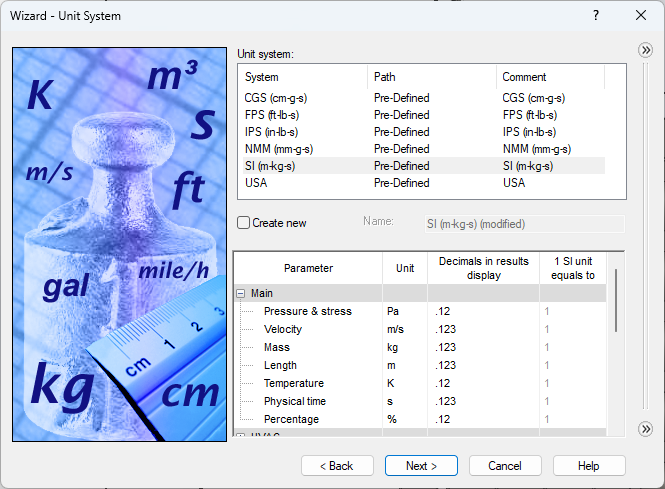
Computational Domain – Računska domena
Računska domena je območje, znotraj katerega se izvaja analiza. To območje zajema del prostora, ki je za nas relevanten pri simulaciji. V teoriji bi morala biti domena neskončna, da bi popolnoma zajeli vse vplive, vendar je to v praksi nemogoče in računsko neučinkovito.
Zato domeno omejimo na smiselno velikost – dovolj veliko, da ne vpliva negativno na rezultate, in hkrati čim manjše, da ne tratimo računalniških virov in časa.
Velikost računske domene lahko nastavimo na dva načina:
- Ročno: ročni pomik ploskev domene
- S pomočjo koordinatnih ploskev: uporabimo referenčne ravnine ali geometrijske značilnosti modela.
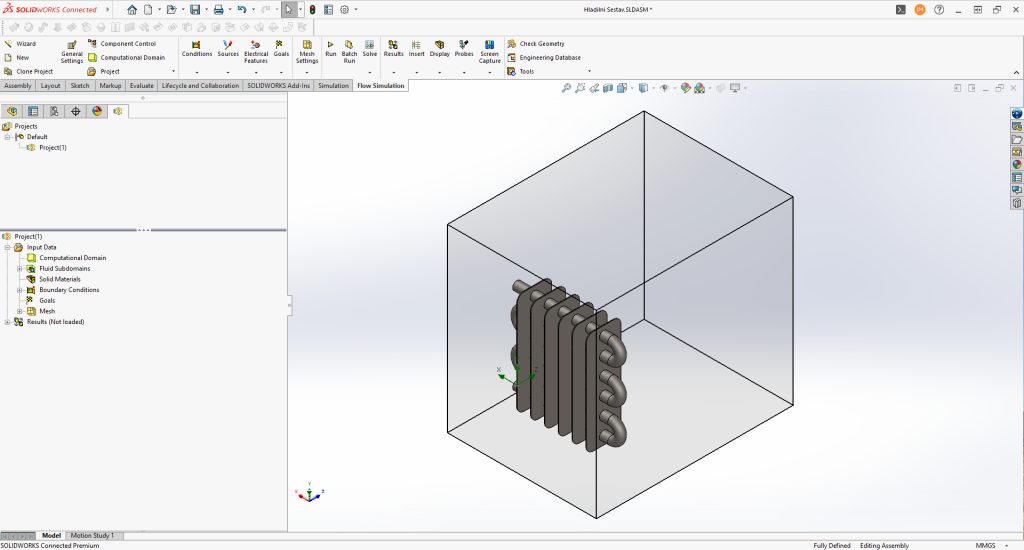
Določanje Fluid Subdomain – Kapljevinska podobmočja
Program sam po sebi ne ve, kje se v modelu nahaja tekočina, zato mu moramo to območje jasno opredeliti. Najenostavnejši način za to je uporaba Lid metode.
SOLIDWORKS Flow Simulation vsebuje orodje, ki omogoča ustvarjanje “pokrovov” (Lid) čez odprtine, ki jih določimo kot vhodne ali izhodne. V ozadju program na teh mestih doda dodatne elemente (komponente) v sestavu, kar omogoča natančno definicijo notranjega volumna. Ko je Lid dodan, se njegova notranja površina uporabi kot referenca za določitev začetnih pogojev, program pa nato samodejno prepozna preostale meje tega podobmočja.
V meniju za nastavitve Fluid Subdomain lahko določimo številne ključne parametre:
- Tip tekočine: izberemo osnovni fluid (zrak, voda ipd.) ali definiramo večfazne pogoje.
- Parametri pretoka: določimo smer in intenziteto pretoka.
- Termodinamski parametri: vključujejo temperaturo, tlak in druge lastnosti, ki vplivajo na izmenjavo toplote.
- Parametri turbulence: nastavimo model turbulence in začetne pogoje za simulacijo toka.
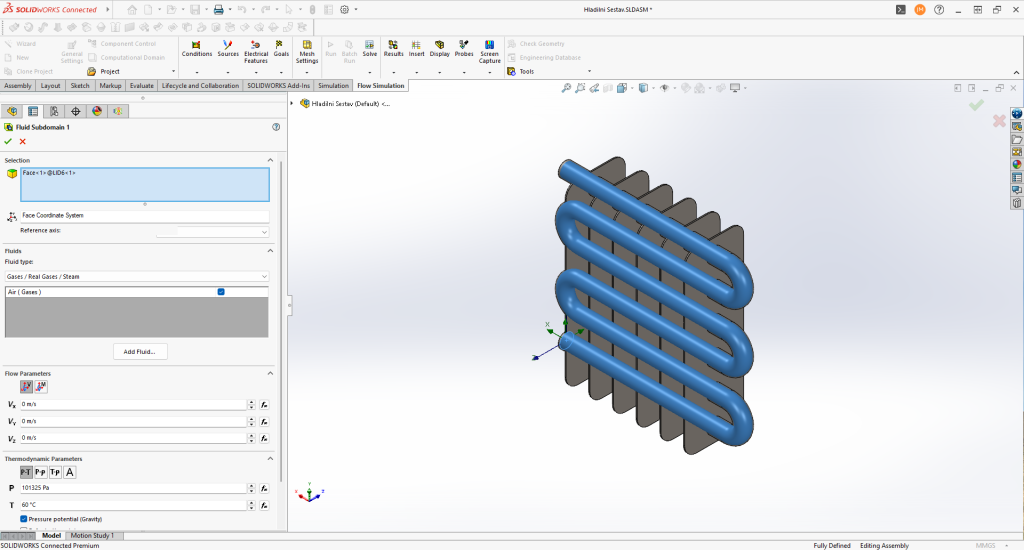
Določanje materialov za trdne dele (Solid Materials)
V tem koraku določimo materiale, iz katerih so izdelani trdni deli modela.
Pravilna izbira in definicija materialov je ključnega pomena, saj neposredno vpliva na prenos toplote med trdnimi deli in tekočino, s tem pa na natančnost celotne simulacije.
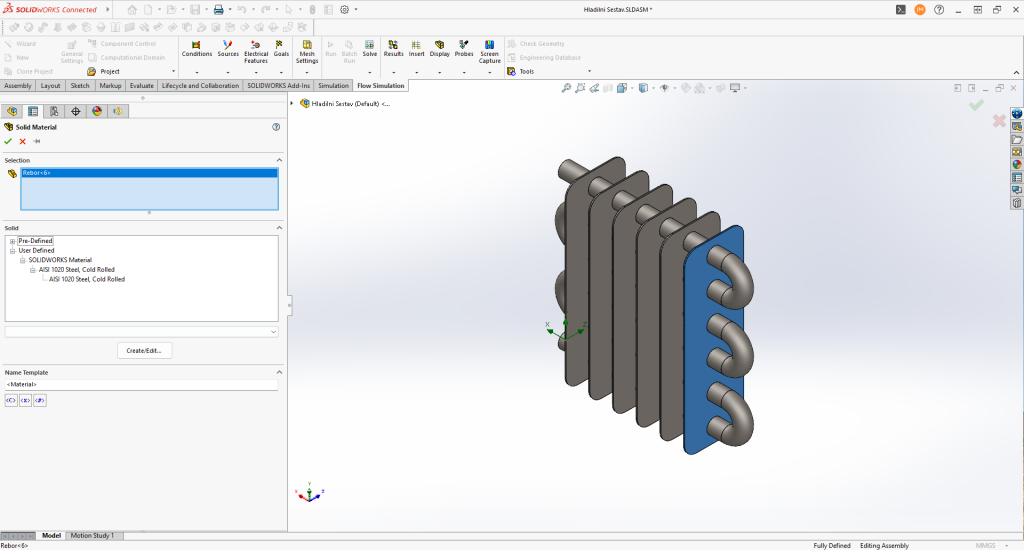
Robni pogoji
Pri nastavitvi robnih pogojev imamo v SOLIDWORKS Flow Simulation na voljo tri osnovne možnosti:
- Flow Opening – Tokovna odprtina
- S tem tipom določimo pogoje pretoka na odprtinah, skozi katere vstopa ali izstopa fluid. Nastavimo lahko:
- Hitrost toka,
- Masni pretok,
- Volumski pretok.
- Ta možnost je primerna, ko želimo natančno določiti, koliko fluida prehaja skozi določeno odprtino in s kakšno hitrostjo.
- S tem tipom določimo pogoje pretoka na odprtinah, skozi katere vstopa ali izstopa fluid. Nastavimo lahko:
- Pressure Opening – Tlačna odprtina
- Tukaj definiramo tlačne pogoje na meji domene. To pomeni, da določimo statični tlak na odprtini, kar je uporabno pri simulacijah, kjer je znano tlačno okolje, ne pa nujno hitrost toka.
- Wall – Stena
- Robni pogoj tipa stena nam omogoča določitev specifičnih lastnosti površin, ki se razlikujejo od globalno nastavljenih vrednosti v čarovniku (Wizard). Na primer, lahko spremenimo hrapavost stene, toplotno izolacijo ali dodamo toplotne vire neposredno na steni.
Za vsak od teh tipov obstaja veliko podmožnosti in kombinacij (npr. turbulentni modeli, sevalne lastnosti, temperaturne omejitve), ki presegajo okvir tega pregleda, vendar jih je smiselno raziskati za zahtevnejše simulacije.
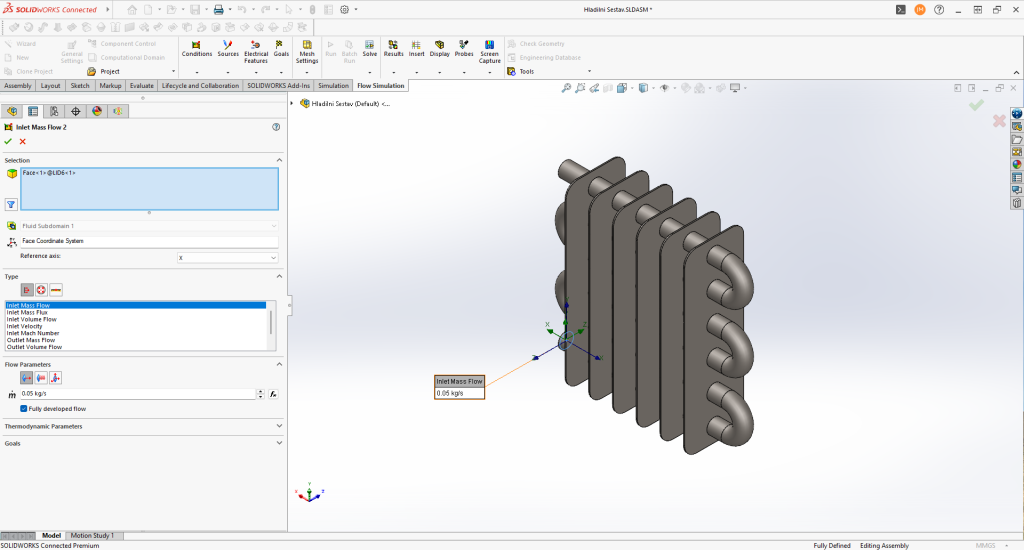
Goals – cilji
Vsaka simulacija ima določene cilje, ki nam pomagajo oceniti, kdaj lahko rezultate štejemo za stabilne oziroma ko je sistem dosegel časovno ustaljeno stanje. Cilji se lahko določajo na več različnih ravneh in za različne parametre simulacije:
- Globalni cilj: spremljamo celoten odziv sistema, na primer skupno porabo toplote ali povprečno temperaturo fluida v domeni.
- Vozliščni cilj (Node Goal): spremljamo specifične točke v mreži, kot so temperaturni ali hitrostni parametri na posameznih vozliščih.
- Površinski cilj (Surface Goal): določimo meritev na izbranih površinah, na primer toplotni tok skozi stene ali hitrost toka na odprtinah.
- Volumski cilj (Volume Goal): spremljamo parametre znotraj določene prostornine, npr. povprečna temperatura ali hitrost v kanalu.
- Cilj definiran preko enačbe (Equation Goal): omogoča napredno spremljanje parametrov, ki jih opredelimo z lastnimi enačbami, na primer razmerje hitrosti med dvema območjema ali kombinacijo toplotnih tokov.
Mreženje
Tako kot pri drugih vrstah simulacij ima tudi CFD analiza v SOLIDWORKS Flow Simulation možnost nastavitve globalne mreže in lokalnih značilnosti.
- Globalna mreža: določa osnovno velikost celic po celotni računski domeni. Manjše celice povečajo natančnost simulacije, vendar tudi zahtevajo več računske moči in časa.
- Lokalna mreža: omogoča dodatno refiniranje na kritičnih območjih, kjer so spremembe parametrov najbolj izrazite, na primer:
- ozki kanali ali režaste odprtine,
- površine z intenzivnim prenosom toplote (hladilna rebra, grelni elementi),
- območja ob ventilatorjih ali drugih virih pretoka.
Pravilno kombiniranje globalne in lokalne mreže omogoča optimalno razmerje med natančnostjo in časom izračuna ter zagotavlja zanesljive rezultate simulacije.
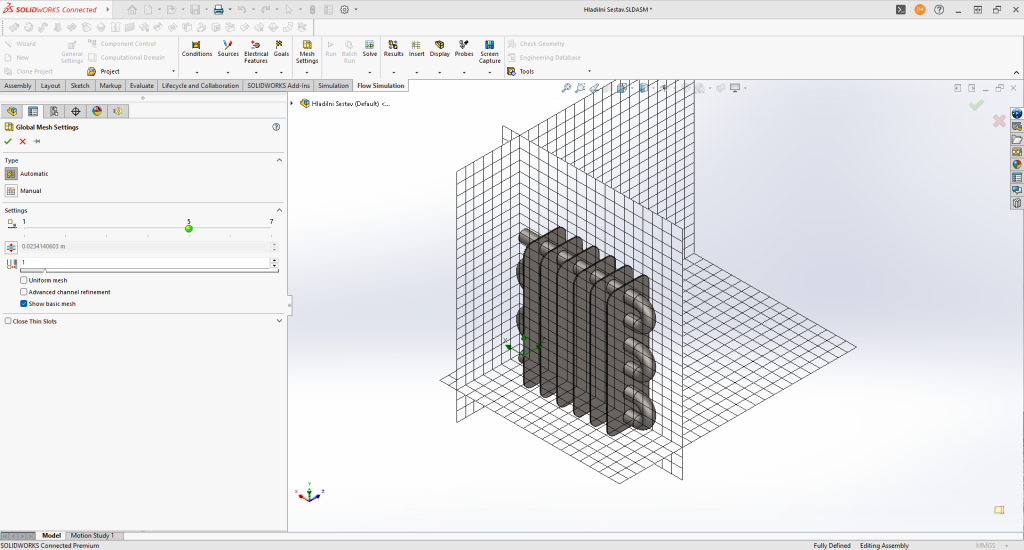
Rezultati
Po zaključku simulacije imamo dostop do ogromne količine podatkov, ki jih lahko analiziramo, obdelujemo in vizualno predstavljamo. Na podlagi teh rezultatov se odločamo o nadaljnjih korakih v načrtovanju ali optimizaciji sistema.
Kot običajno je na voljo tudi statistika samega računa, ki nam omogoča pregled nad stabilnostjo simulacije, porabo računalniških virov in napredkom konvergence.
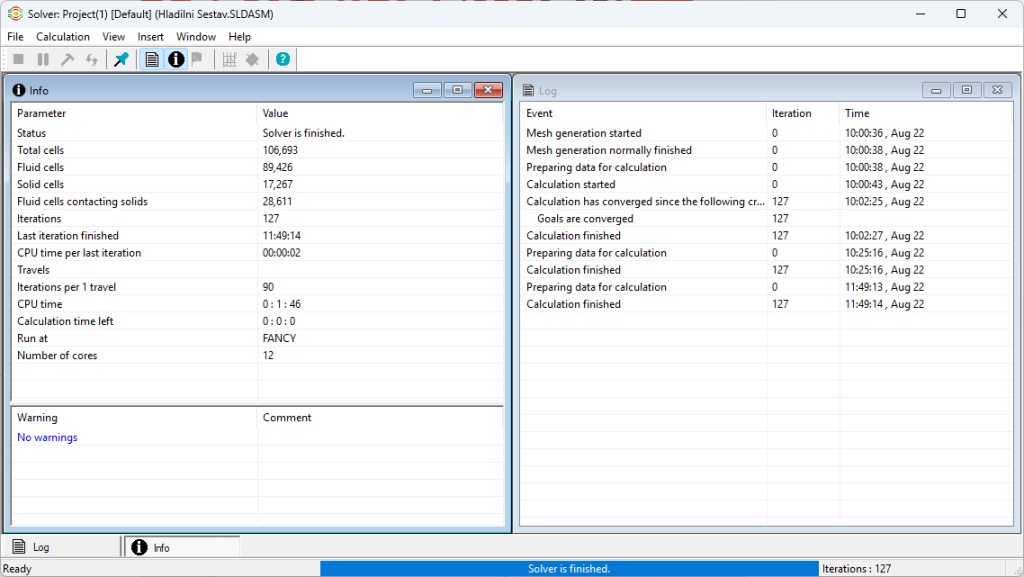
Med najbolj uporabnimi prikazi so:
Vektorji gibanja fluida: prikazujejo smer in hitrost toka zraka, hkrati pa omogočajo vpogled, kako se zrak ohlaja med potovanjem skozi cev ali sistem.
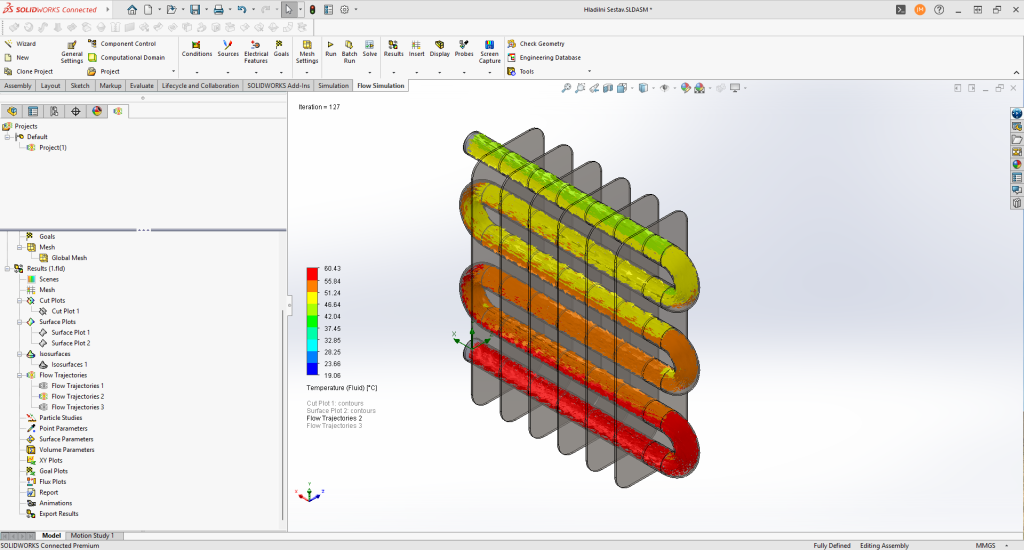
Temperaturna razporeditev trdnih teles: omogoča identifikacijo vročih točk in oceno učinkovitosti prenosa toplote.
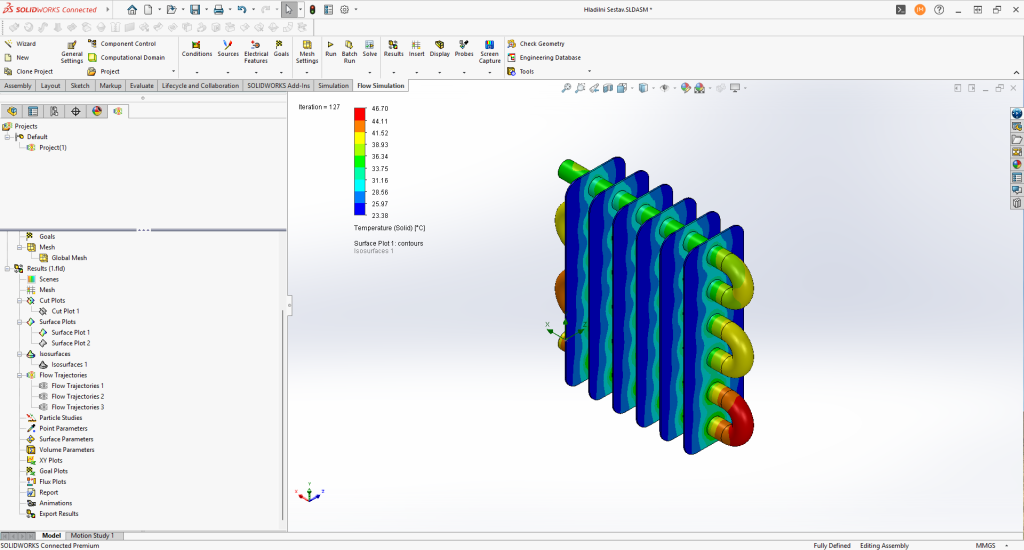
Tok okoli izmenjevalcev toplote ali drugih komponent: vizualizira gibanje zraka v okolici, kar pomaga pri optimizaciji postavitve ali izboljšavi hlajenja.
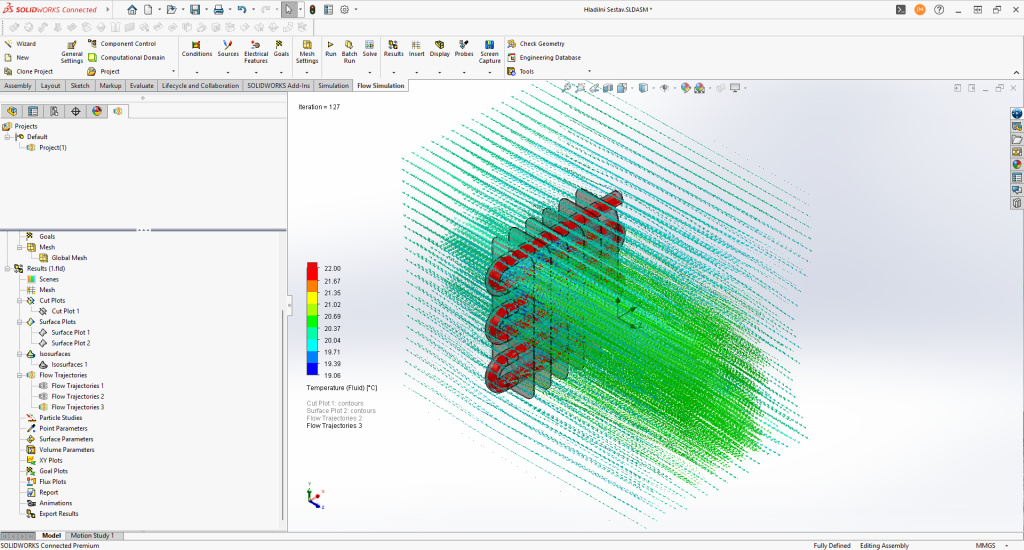
Ti in številni drugi načini prikaza rezultatov služijo temu, da simulacijo bolje razumemo in sprejemamo informirane odločitve pri oblikovanju sistema.
Zaključek
Simulacije, ki temeljijo na CFD (Computational Fluid Dynamics), omogočajo veliko natančnejši prikaz termalnega dogajanja v sistemu. Takšne simulacije pa zahtevajo večje znanje iz termodinamike in fluidne mehanike, hkrati pa so računsko bolj zahtevne v primerjavi s statičnimi linearnimi FEA analizami.
Kljub tem omejitvam so CFD simulacije danes nepogrešljiv del inženirskega vsakdana, saj omogočajo zanesljivo napovedovanje obnašanja sistemov in optimizacijo dizajnov še pred izdelavo fizičnega prototipa.
Če želite vedeti več o zmogljivostjih SOLIDWORKS Flow Simulation, kontaktirajte IB-CADDY preko telefona 01 566 12 55 ali elektronske pošte info@ib-caddy.com.